CAD公开课教案
- 格式:docx
- 大小:126.34 KB
- 文档页数:2
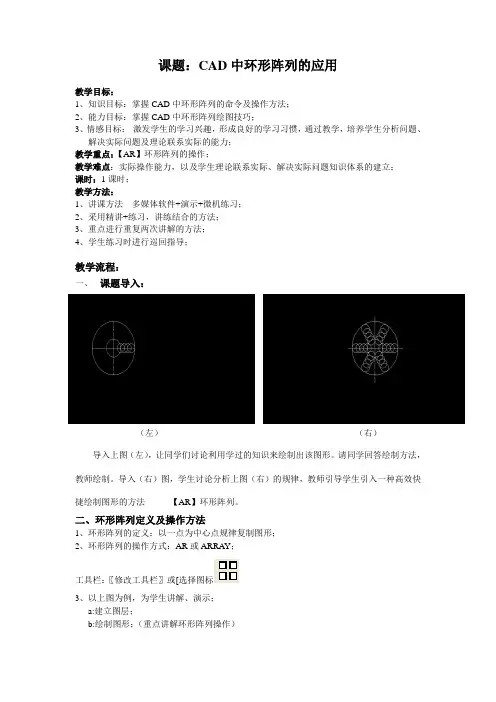
课题:CAD中环形阵列的应用教学目标:1、知识目标:掌握CAD中环形阵列的命令及操作方法;2、能力目标:掌握CAD中环形阵列绘图技巧;3、情感目标:激发学生的学习兴趣,形成良好的学习习惯,通过教学,培养学生分析问题、解决实际问题及理论联系实际的能力;教学重点:【AR】环形阵列的操作;教学难点:实际操作能力,以及学生理论联系实际、解决实际问题知识体系的建立;课时:1课时;教学方法:1、讲课方法多媒体软件+演示+微机练习;2、采用精讲+练习,讲练结合的方法;3、重点进行重复两次讲解的方法;4、学生练习时进行巡回指导;教学流程:一、课题导入:(左)(右)导入上图(左),让同学们讨论利用学过的知识来绘制出该图形。
请同学回答绘制方法,教师绘制。
导入(右)图,学生讨论分析上图(右)的规律,教师引导学生引入一种高效快捷绘制图形的方法-------【AR】环形阵列。
二、环形阵列定义及操作方法1、环形阵列的定义:以一点为中心点规律复制图形;2、环形阵列的操作方式:AR或ARRAY;工具栏:〖修改工具栏〗或 选择图标3、以上图为例,为学生讲解、演示;a:建立图层;b:绘制图形;(重点讲解环形阵列操作)(1)中心点:手动输入坐标;捕捉坐标;(2)项目总数:设置环形阵列的个数;(注意:数目包含原图形)(3)项目间角度:设置阵列图形间角度;(4)填充角度:起始图形和末尾图形间的角度;(注意:手动输入、自动捕捉、正负角度、顺逆时针的演示讲解);c:完成上图绘制;4、教师小结;(1)环形阵列应用图形;(2)操作方法;三、加深巩固:1、以上图为例,让学生先讨论绘制方法;2、请1至2个同学回答如何绘制该图形;3、教师引导分析;【注意图形结构,先绘制出图形的1/16 ,利用环形阵列绘制出图形的1/4,再次利用环形阵列命令,绘制出完整图形。
】4、请1位同学为大家演示;(其余同学观看,注意存在问题的地方)5、请1至2位同学回答绘制中存在的问题,教师概括、纠正并完整的绘出该图形;(再次巩固环形阵列绘图技巧)四、能力提高:1、请同学分组讨论并在电脑上完成该图形的绘制;2、教师巡查、指导;3、学生完成绘制;五、小结:1、分析图形结构;2、运用环形阵列绘制技巧;六、上机操作完成下图绘制:七、教学后记:通过本节课的教学,让同学们掌握了CAD中环形阵列的命令、操作方法及阵列绘图技巧。
![CAD高级课程教案[五篇]](https://uimg.taocdn.com/94304e3dcd7931b765ce0508763231126edb7724.webp)
CAD高级课程教案[五篇]第一篇:CAD高级课程教案CAD高级课程教案建筑与装饰室内设计课程大纲:一、建筑设计概述与制图标准:二、建筑基本图块三、室内装饰基本图块四、绘制建筑总平面图五、绘制建筑平面图六、绘制建筑立面图七、绘制建筑剖面图八、绘制建筑详图九、绘制室内装饰设计图十、创建建筑三维模型图第一节:建筑设计概述与制图标准掌握建筑设计基本知识与制图标准是建筑设计学习的必要准备工作,我们做图要遵守国家制图标准。
1.1建筑设计基础知识:房屋由古自今已经超出了居住范围的概念定义,他是我们生活,生产及活动中创造出来的物质和有组织的空间环境艺术。
房屋建设可分设计与施工两个部分,建筑工程设计过程是研究和比较建筑功能组合的图样也就是设计图。
施工是根据具体情况进行施工的图样,即是施工图。
1.1.1建筑设计概述一个建筑从立项到建成需要一个完整的工作过程。
先要编制设计任务书,然后选择地址与现场勘测,提供地质,气象,水文等相关资料,最后进行设计,施工。
建筑工程设计是设计建筑的全部工作,包括建筑设计,结构设计,设备设计三方面,我们绘称为建筑设计该部分工作主要由建筑设计师来完成。
1、设计内容建筑设计是整个工程中的主导与先行,它是在满足总体规划的前提下,根据建设单位提供的任务书,综合考虑基地环境,建筑艺术,使用功能,材料设备,结构施工及建筑经济等问题重点解决建筑物内部使用功能和使用空间的合理安排,建筑物与各种外部条件,与周围环境的协调配合,内部和外表的艺术效果,各个细部的构造方式等,最终提出建筑设计方案,并生成建筑设计施工图。
结构设计主要任务是本钱建筑设计选择可行的结构方案,进行结构计算及结构设计,结构布置及结构设计等,由结构工程师来完成这部分工作。
设备设计主要包括建筑物的给水排水,电气照明,采暖通风,动力等方面的设计,由有关工程师配合建筑设计来完成,并分别以水、暖、电等设计图表示。
2、设计依据:进行建筑设计时,主要遵循如下依据:λ人体尺度及人体活动的空间尺度是确定民用建筑内部各种空间尺度的主要依据。
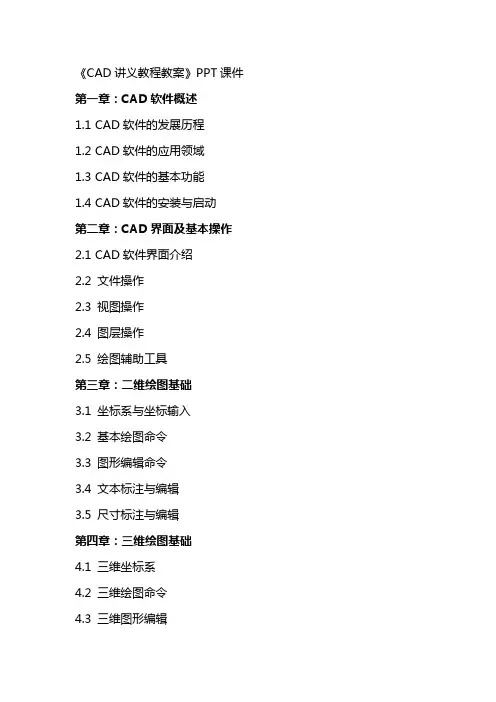
《CAD讲义教程教案》PPT课件第一章:CAD软件概述1.1 CAD软件的发展历程1.2 CAD软件的应用领域1.3 CAD软件的基本功能1.4 CAD软件的安装与启动第二章:CAD界面及基本操作2.1 CAD软件界面介绍2.2 文件操作2.3 视图操作2.4 图层操作2.5 绘图辅助工具第三章:二维绘图基础3.1 坐标系与坐标输入3.2 基本绘图命令3.3 图形编辑命令3.4 文本标注与编辑3.5 尺寸标注与编辑第四章:三维绘图基础4.1 三维坐标系4.2 三维绘图命令4.3 三维图形编辑4.4 三维标注与尺寸4.5 三维模型渲染与输出第五章:CAD软件的高级应用5.1 参数化设计5.2 块与组5.3 动态块5.4 族创建与使用5.5 碰撞检测与仿真《CAD讲义教程教案》PPT课件第六章:建筑设计基础6.1 建筑设计流程与原则6.2 建筑平面图绘制6.3 建筑立面图绘制6.4 建筑剖面图绘制6.5 建筑模型创建与渲染第七章:结构工程设计7.1 结构工程设计概述7.2 柱、梁、板绘制技巧7.3 结构框架模型创建7.4 结构施工图绘制7.5 结构分析与模拟第八章:给排水工程设计8.1 给排水工程设计概述8.2 管道线路绘制8.3 阀门、水泵等设备绘制8.4 给排水系统图绘制8.5 给排水施工图绘制与分析第九章:电气工程设计9.1 电气工程设计概述9.2 电气设备绘制9.3 电气线路绘制9.4 电气系统图绘制9.5 电气施工图绘制与解读第十章:CAD软件的协同与共享10.1 团队协作概述10.2 项目共享与协作10.3 云存储与远程协作10.4 数据交换与兼容性10.5 CAD软件在协同设计中的应用案例《CAD讲义教程教案》PPT课件第十一章:机械设计基础11.1 机械设计流程与原则11.2 零件图绘制11.3 装配图绘制11.4 爆炸图与轴测图11.5 机械模型创建与渲染第十二章:CAD软件在电子电路中的应用12.1 电子电路设计概述12.2 电路原理图绘制12.3 PCB设计基础12.4 电子元件封装与库创建12.5 电子电路仿真与测试第十三章:CAD软件在土木工程中的应用13.1 土木工程设计概述13.2 地形图绘制与分析13.3 道路与桥梁设计13.4 地下管线设计与分析13.5 土木工程模型创建与模拟第十四章:CAD软件在制造业中的应用14.1 制造业设计概述14.2 模具设计基础14.3 零件加工与制造14.4 生产线布局与仿真14.5 制造业案例分析与实践第十五章:CAD软件的技巧与优化15.1 提高绘图效率的技巧15.2 常用快捷键与命令15.3 个性化设置与界面优化15.4 文件管理与维护15.5 CAD软件故障排除与解决方案重点和难点解析本文主要介绍了《CAD讲义教程教案》的内容,包括CAD软件概述、界面及基本操作、二维绘图基础、三维绘图基础、高级应用、建筑设计、结构工程设计、给排水工程设计、电气工程设计、协同与共享、机械设计、电子电路应用、土木工程应用、制造业应用以及CAD软件的技巧与优化等十五个章节。
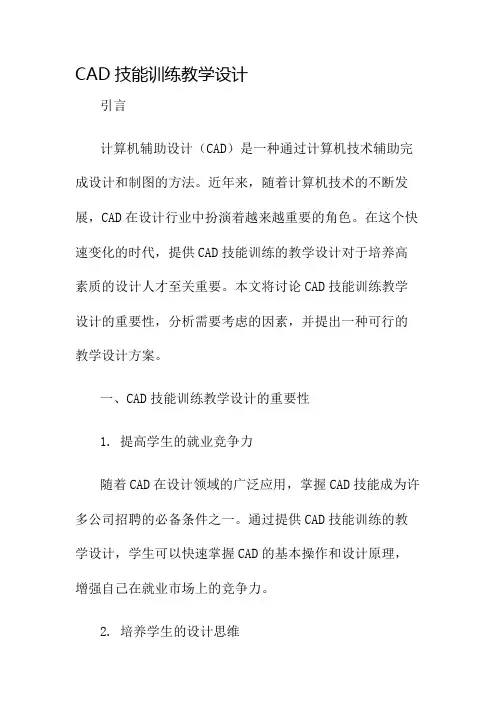
CAD技能训练教学设计引言计算机辅助设计(CAD)是一种通过计算机技术辅助完成设计和制图的方法。
近年来,随着计算机技术的不断发展,CAD在设计行业中扮演着越来越重要的角色。
在这个快速变化的时代,提供CAD技能训练的教学设计对于培养高素质的设计人才至关重要。
本文将讨论CAD技能训练教学设计的重要性,分析需要考虑的因素,并提出一种可行的教学设计方案。
一、CAD技能训练教学设计的重要性1. 提高学生的就业竞争力随着CAD在设计领域的广泛应用,掌握CAD技能成为许多公司招聘的必备条件之一。
通过提供CAD技能训练的教学设计,学生可以快速掌握CAD的基本操作和设计原理,增强自己在就业市场上的竞争力。
2. 培养学生的设计思维CAD技能训练不仅仅是教会学生如何使用CAD软件,更重要的是培养学生的设计思维能力。
通过CAD技能训练,学生可以通过模型的拆解和组装,了解物体的结构和功能,培养创新思维和问题解决能力。
3. 提升设计教育的质量CAD技能训练教学设计作为设计教育的一部分,可以帮助教师更好地组织教学内容和教学方法,提升设计教育的质量。
通过引入实践性的CAD技能训练,可以使学生更好地理解设计原理和实践应用,提高教学效果。
二、考虑因素1. 教育目标在进行CAD技能训练教学设计之前,需要明确教育目标。
教育目标应包括学生掌握CAD基本操作的能力、培养学生的设计思维和解决问题的能力等。
2. 教学内容教学内容应结合实际需求和行业发展趋势,涵盖CAD软件的基本操作、建模技巧、装配与动画等方面。
同时,还应注重培养学生的创新意识和综合应用能力。
3. 教学方法针对CAD技能训练的特点,教学方法应注重实践性和操作性。
可以组织学生进行实际项目模拟,引导学生进行自主学习和合作学习,提高学生对CAD技能的理解和应用。
4. 教学资源教学资源包括教材、软件和实验室等。
教材应根据教学目标和内容进行选择,软件应具备良好的功能和稳定性,实验室应配备适当的设备和工具,以提供良好的实训环境。
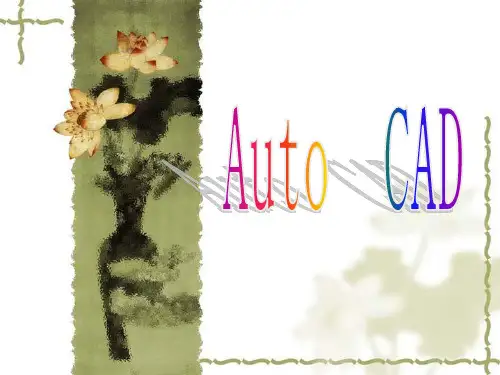
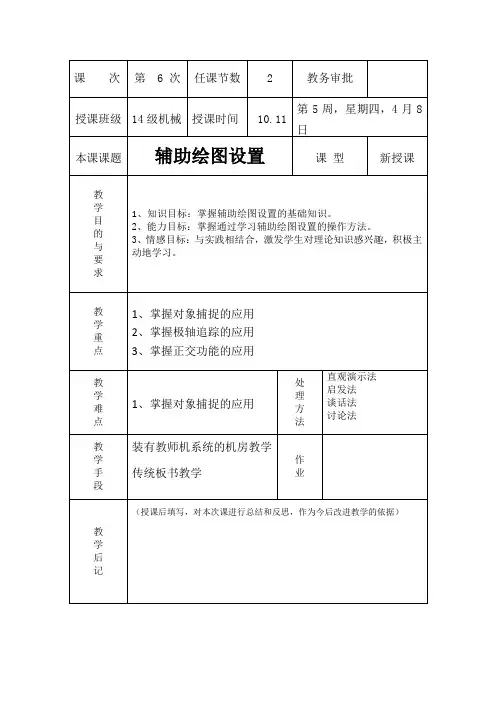
教学过程
备注(含组织教学、复习提问、新课内容、教学方法、板书设计、时间分配、总结等)
【组织教学】
1、维持课堂纪律
2、检查出勤人数
一、复习提问
请大家回忆一下CAD里面画直线和圆的方法。
并记录在下面空白处。
直线的方法:1(例:鼠标点击法绘制直线)
圆的方法:
二、新课内容
1、课堂引入
观察下图,思考绘画下图需要哪些定位(端点、垂足、节点、垂直线、水平
线、交点、延伸、切点、平行、圆心、角度等),并写下下方空白处:
2、分类归纳
位置坐标的定位
倾斜角度的定位
水平、垂直线的定位
教学过程
备注(含组织教学、复习提问、新课内容、教学方法、板书设计、时间分配、总结等)
3、CAD制图基本知识及操作
对象捕捉:对象捕捉是CAD
中最为重要的绘图辅助工具,使用
对象捕捉可以精确定位,使用户在
绘图过程中可直接利用光标来准确
地确定目标点,如圆心、端点、重
点垂足等等。
极轴追踪:极轴追踪就是
AutoCAD中作图时可以沿某一
角度追踪的功能
正交:CAD制图中捕捉水平
及垂直线的功能
三、随堂练习
利用对象捕捉、极轴追
踪、正交等辅助绘图功能,绘
制右图。
并保存,提交
(Ctrl+T)。
四、课后思考题
随堂练习的图形是否对称?画对称的图形是否有更快捷、方便的画法?。
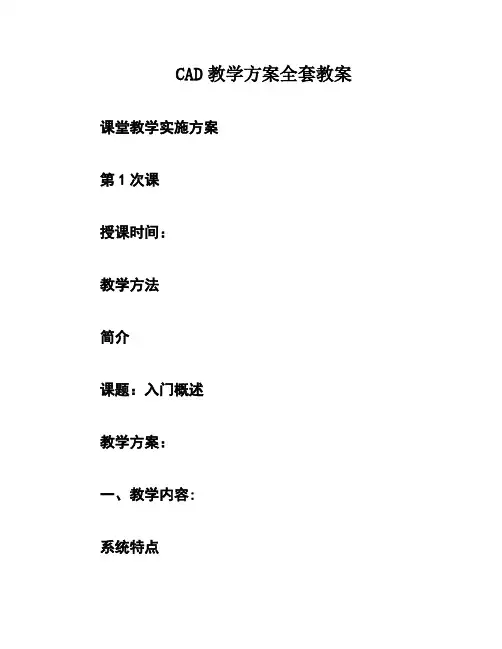
CAD教学方案全套教案课堂教学实施方案第1次课授课时间:教学方法简介课题:入门概述教学方案:一、教学内容:系统特点二、教学重点:界面三、教学难点:无四、教学时间分配:系统特点、运行环境:80分钟五、教学安排:介绍本门课程性质,本软件特点,安装卸载运行,对操作界面进行简单介绍。
六、教学目的:使学生了解本软件的特性,掌握安装下载方法,对操作界面有初步的认识。
教学时间分配:复旧课分钟讲授新课分钟(此部分主要填写教师对一些新的教学方法的尝试,有则填,无则不填)§1-1入门概述一、系统特点及运行环境:1、系统特点AutoCAD是XXX开发的二、三维交互图形软件,由1982年的R1.0版至R14、2000、2006版,经历20次版本升级;是世界上使用最为广泛的计算机辅助设计的平台之一。
AutoCAD2006是工程师设计制图的重要工具,其主要功能如下:1、完善的图形绘制功能。
1)可以绘制二维图形和实现三维实体建模。
2)能够对三维实体进行自动消隐、润色、赋材质等生成实在感极强的渲染图形。
3)具有强盛的图形编纂功能,能方便进行图形的点窜编纂操作。
4)强大的尺寸整体标注和半自动标注功能。
2.更智能化、实用的用户界面。
AutoCAD2006在工具栏图标感观上做了改进,增长了一些新工具面板,它能方便地进行定制,存放常用的图块和添补图案。
使用鼠标轻松地拖放就能够将定制的几何图形和添补图案增长到图形中。
3、开放的二次开发功能。
1)供给多种开发工具。
2)直接访问、点窜原有AutoCAD标准系统库函数和文件。
4、图纸集管理器功能。
图纸集办理器供给了在组中办理图形的各种工具,使您从手动构造图形集的艰苦劳动中解放出来。
5、三维DWF发布功能使用三维DWF发布功能,可以为三维模型生成Web 图形格式(DWF)文件。
6、着色打印功能从前只能将三维图像打印为线框。
AutoCAD2006能够打印着色或渲染图像,能够将场景渲染为位图,然后在其他程序中打印此位图。
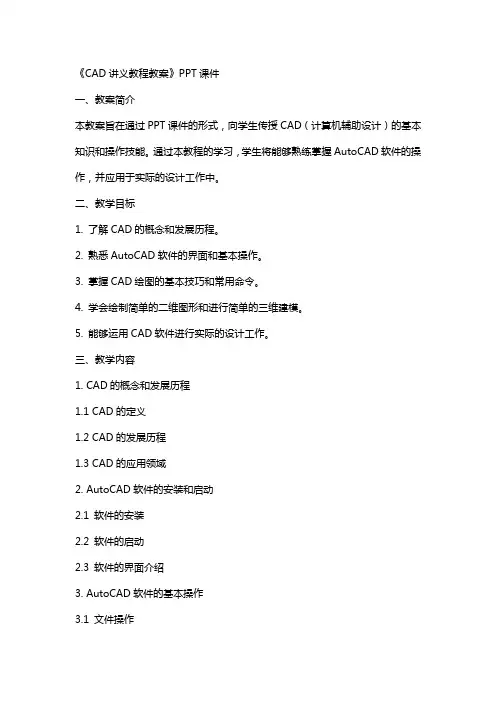
《CAD讲义教程教案》PPT课件一、教案简介本教案旨在通过PPT课件的形式,向学生传授CAD(计算机辅助设计)的基本知识和操作技能。
通过本教程的学习,学生将能够熟练掌握AutoCAD软件的操作,并应用于实际的设计工作中。
二、教学目标1. 了解CAD的概念和发展历程。
2. 熟悉AutoCAD软件的界面和基本操作。
3. 掌握CAD绘图的基本技巧和常用命令。
4. 学会绘制简单的二维图形和进行简单的三维建模。
5. 能够运用CAD软件进行实际的设计工作。
三、教学内容1. CAD的概念和发展历程1.1 CAD的定义1.2 CAD的发展历程1.3 CAD的应用领域2. AutoCAD软件的安装和启动2.1 软件的安装2.2 软件的启动2.3 软件的界面介绍3. AutoCAD软件的基本操作3.1 文件操作3.2 绘图操作3.3 修改操作3.4 标注操作4. CAD绘图的基本技巧和常用命令4.1 绘图技巧4.2 常用绘图命令4.3 常用修改命令5. 二维图形的绘制5.1 线段5.2 圆5.3 矩形5.4 多边形四、教学方法采用讲解和操作相结合的方式进行教学,通过示例和练习使学生掌握CAD的基本知识和操作技能。
五、教学评价通过课堂讲解、操作练习和课后作业,评估学生对CAD知识的掌握程度和对AutoCAD软件的操作技能。
六、教学步骤1. 导入新课:通过展示CAD在实际设计工作中的应用案例,引发学生对CAD 学习的兴趣。
2. 讲解CAD的概念和发展历程:介绍CAD的定义、发展历程和应用领域。
3. 安装和启动AutoCAD软件:指导学生安装软件,并讲解软件的启动和界面介绍。
4. 讲解AutoCAD软件的基本操作:包括文件操作、绘图操作、修改操作和标注操作。
5. 讲解CAD绘图的基本技巧和常用命令:介绍绘图技巧和常用绘图、修改命令。
七、课堂练习1. 练习启动AutoCAD软件,熟悉软件界面。
2. 练习绘制简单的二维图形,如线段、圆、矩形和多边形。
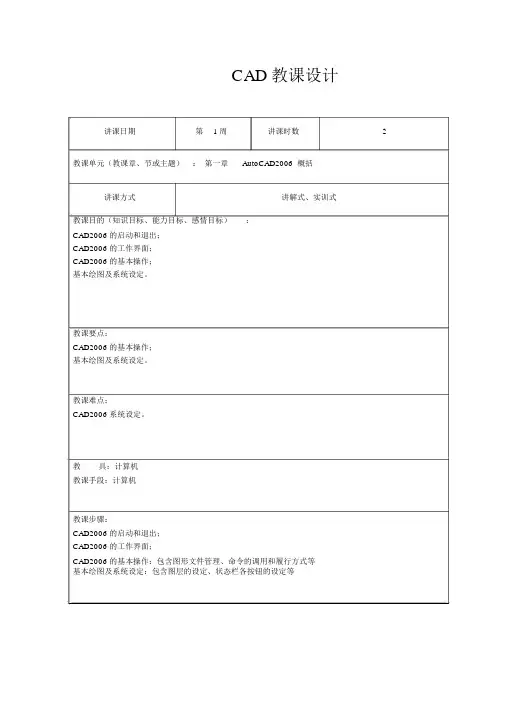
CAD教课设计讲课日期第1周讲课时数2教课单元(教课章、节或主题):第一章AutoCAD2006 概括讲课方式讲解式、实训式教课目的(知识目标、能力目标、感情目标):CAD2006 的启动和退出;CAD2006 的工作界面;CAD2006 的基本操作;基本绘图及系统设定。
教课要点:CAD2006 的基本操作;基本绘图及系统设定。
教课难点:CAD2006 系统设定。
教具:计算机教课手段:计算机教课步骤:CAD2006 的启动和退出;CAD2006 的工作界面;CAD2006 的基本操作:包含图形文件管理、命令的调用和履行方式等基本绘图及系统设定:包含图层的设定、状态栏各按钮的设定等教课过程板书或旁注一、 CAD2006 的启动方法:1、开始——程序2、快捷图标3、 windows 资源管理器翻开二、 CAD2006 的退出方法:1、文件——退出2、标题栏右侧封闭按钮3、 windows 任务栏图标,在控制菜单中封闭三、 CAD2006 的工作界面主要由:标题栏、菜单栏、工具栏、状态栏、命令窗口、绘图区、用户坐标系、转动条等1、背景颜色的设置:工具——选项——显示——颜色——应用并封闭。
2、面板的翻开与封闭: dashboard/工具——选项板——面板四、 CAD2006 的基本操作1、新建图形文件: new/ 文件——新建 /标准工具栏图标 /快捷键 ctrl+ n2 、翻开已有文件: open/文件——翻开 /标准工具栏图标 / 快捷键 ctrl+o3、多个窗口间的切换:ctrl+tab/ctrl+f64、保留目前文件图形:save/qsave/标准工具栏图标/快捷键 ctrl+ s5、 CAD2006 命令的调用和履行方式⑴利用键盘输入命令名称或命令缩写字符⑵单击下拉菜单或快捷菜单中的选项⑶单击工具栏中的对应图标⑷重复履行前一次命令回车 /空格键⑸撤消键esc五、 CAD2006 图形显示控制1、窗口缩放:zoom/视图——缩放2、平移: pan/p/视图——平移教课过程板书或旁注3、俯视图: dsviewer/ 视图——俯视图六、 CAD2006 协助绘图工具的设置1、捕获和栅格2、正交3、极轴和极轴追踪4、对象捕获和对象捕获追踪5、 DYN 动向输入指针输入设置七、基本绘图及系统设定1、设置图纸幅面:limits/ 格式——图形界线2、设定绘图单位:units/格式——单位3、设置图层:layer 或 la/格式——图层例:图层的冻结与图层的锁定等八、系统的设定工具——选项/options/ 单击右键——选项作业与思虑题:课后思虑与练习题课后剖析与小结:经过本节课学习使学生掌握了CAD2006的启动和退出;CAD2006 的工作界面; CAD2006 的基本操作:包含图形文件管理、命令的调用和履行方式等;基本绘图及系统设定:包含图层的设定、状态栏各按钮的设定等。

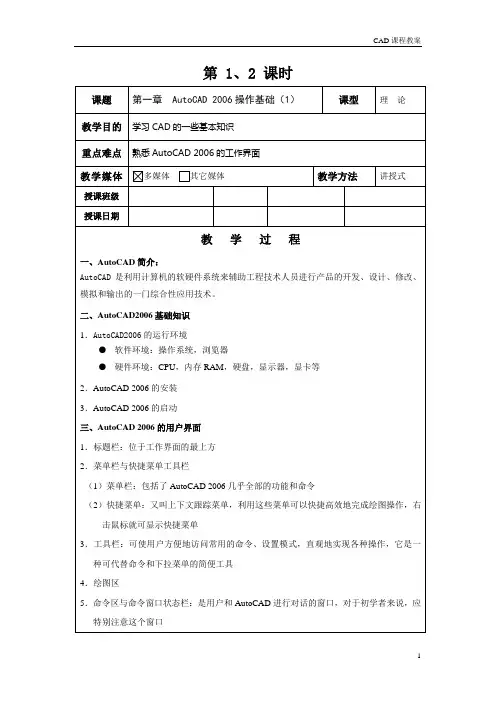
第 1、2 课时第 3、4 课时第 5、6 课时完全、精简或自定义;(5)在“文件夹名称”对话框中,为AutoCAD 2006指定一个程序文件夹。
二、熟悉AutoCAD 2006 用户界面1.启动AutoCAD 2006 (有3种方法)(1)双击桌面上的“启动图标”启动AutoCAD2006软件。
(2)单击Windows中【开始】按钮,选择程序菜单中【AutoCAD 2006】程序组,然后再选择【AutoCAD2006】程序项,即可启动AutoCAD2006程序软件。
(3)单击Windows中【开始】菜单中的【运行】项,弹出“运行”对话框,在输入框中输入文件名,即启动AutoCAD 2006。
注:在第一次启动AutoCAD 2006时,将显示产品激活向导。
2. 建立新图形:三种方式(1)默认设置(2)选择样板(3)选择“向导”3. 保存文件(1)“存盘”命令下拉菜单:【文件】→【存盘】。
图标位置:在“标准工具栏”中。
输入命令:Qsave↙(2)另存为”命令下拉菜单:【文件】→【另存为】→弹出“图形另存为”对话框。
输入命令:Saveas↙4. 关闭图形:下拉菜单:【文件】→【关闭】。
图标位置:单击图形文件右上角的“关闭”按钮。
输入命令:close↙5.打开已有图形:下拉菜单:【文件】→【打开】。
图标位置:在“标准工具栏”中。
输入命令:Open↙三、坐标表示方法1.绝对直角坐标表示方法:x,y2.绝对极坐标表示方法:距离<角度3.相对直角坐标表示方法:@x,y4.相对极坐标表示方法:@距离<角度小结本次课主要通过上机练习,使同学们对CAD工作界面有个更直观的了解,同时进行一些基础操作,如新建、保存文件、坐标的输入等,其中坐标的输入一定要熟练掌握第 7、8 课时课题第二章基本绘图与编辑命令(1)课型理论教学目的掌握AutoCAD 2006二维基本绘图命令的使用方法重点难点绘制直线类图形和绘制圆弧类图形教学媒体多媒体实物图画投影/幻灯/电视/电影其它媒体教学方法讲授式授课班级授课日期教学过程一、直线绘制命令1.命令调用方式:命令行:菜单方式:【绘图】→【直线】图标方式:键盘输入方式: LINE2.操作过程:命令:Line (回车)指定第一点:(输入一点作为线段的起点)指定下一点或[放弃(U)]:指定下一点或[放弃(U)]:指定下一点或[闭和(C)/放弃(U)]:二、圆绘制命令1.命令调用方式:命令行:菜单方式:【绘图】→【圆】图标方式:键盘输入方式:CIRCLE2.操作过程:AutoCAD 2006提供了6种绘制圆的方法(1)圆心、直径法命令:CIRCLE指定圆的圆心或[三点(3P)/两点(2P)/相切、相切、半径(T)]:(输入一点作为圆心)指定圆的半径或[直径(D)]:D↙指定圆的直径:(输入圆的直径)(2)圆心、半径法(3)三点法命令:CIRCLE指定圆的圆心或[三点(3P)/两点(2P)/相切、相切、半径(T)]:3p↙指定圆上的第一个点:(输入圆的第一点)指定圆上的第二个点:(输入圆的第二点)指定圆上的第三个点:(输入圆的最后一点)(4)两点法(5)相切、相切、半径(6)相切、相切、相切法命令:CIRCLE指定圆的圆心或[三点(3P)/两点(2P)/相切、相切、半径(T)]:3p↙指定圆上的第一个点:_tan 到(利用捕捉方式选择与圆相切的第一条直线)指定圆上的第二个点:_tan 到(利用捕捉方式选择与圆相切的第二条直线)指定圆上的第三个点:_tan 到(利用捕捉方式选择与圆相切的第三条直线)三、圆弧绘制命令1.命令调用方式:菜单方式:【绘图】→【圆弧】(如图2-5所示)图标方式:键盘输入方式:ARC2.操作过程:圆弧的画法有多种,最常用的有以下3种方法(1)三点法命令:ARC指定圆弧的起点或[圆心(C)]:(输入圆弧起点)指定圆弧的第二个点或[圆心(C)/端点(E)]:(输入圆弧上除起点或端点外的任意一点)指定圆弧的端点:(输入圆弧端点)(2)起点、端点、半径法命令:ARC指定圆弧的起点或[圆心(C)]:(输入圆弧起点)指定圆弧的第二个点或[圆心(C)/端点(E)]:E↙指定圆弧的端点:(输入圆弧端点)指定圆弧的圆心或[角度(A)/方向(D)/半径(R)]:R↙指定圆弧的半径:(输入圆弧半径)(3)起点、端点、角度法指定圆弧的起点或[圆心(C)]:(输入圆弧起点)指定圆弧的第二个点或[圆心(C)/端点(E)]:E↙指定圆弧的端点:(输入圆弧端点)指定圆弧的圆心或[角度(A)/方向(D)/半径(R)]:A↙指定包含角:(输入圆弧包含角)小结本次课内容较少,主要通过几个简单命令绘图的使用,掌握基本图形的绘制方法,熟悉命令提示行中各符号的意义第 9、10 课时教学过程一、构建选择集的方式1.点选:用光标点取要选择的对象。
《cad讲义教程教案》课件1.1 背景介绍1.1.1 CAD(计算机辅助设计)是一种利用计算机进行设计的技术,广泛应用于建筑、机械、电子等领域。
1.1.2 本课程旨在通过讲解和实践,使学生掌握CAD的基本操作和应用技巧。
1.1.3 通过本课程的学习,学生将能够运用CAD软件进行简单的二维和三维设计。
二、知识点讲解2.1 CAD软件的基本操作2.1.1 启动和退出CAD软件2.1.2 界面熟悉:菜单栏、工具栏、绘图区、命令行等2.1.3 坐标系:世界坐标系、用户坐标系、视图坐标系2.1.4 视图操作:缩放、平移、旋转、翻转等三、教学内容3.1 二维绘图基础3.1.1 基本绘图命令:直线、圆、矩形、多边形等3.1.2 图形编辑命令:移动、复制、旋转、缩放、修剪、延伸等3.1.3 文本标注:文字输入、字体设置、文字对齐、文字颜色等四、教学目标4.1 学生能够熟练掌握CAD软件的基本操作。
4.2 学生能够运用CAD软件进行简单的二维绘图。
4.3 学生能够理解并运用CAD软件进行基本的图形编辑。
五、教学难点与重点5.1 难点:CAD软件的操作方法和技巧,如坐标系的理解和运用,视图操作的熟练掌握。
5.2 重点:二维绘图基础和图形编辑命令的运用,以及文本标注的基本方法。
六、教具与学具准备6.1.1 CAD软件安装好的计算机6.1.2 投影仪或大屏幕显示设备6.1.3 教学PPT或教案打印稿6.1.4 绘图板、绘图笔等绘图工具6.2.1 学生电脑或平板设备,安装有CAD软件6.2.2 笔记本、绘图本、绘图工具6.2.3 CAD学习资料或参考书籍七、教学过程7.1 导入新课7.1.1 通过展示CAD设计的作品,引起学生兴趣7.1.2 简要介绍CAD的应用领域和基本概念7.1.3 宣布本节课的学习目标和内容7.2 讲解与示范7.2.1 讲解CAD软件的基本操作和界面组成7.2.2 示范二维绘图基础和图形编辑命令的运用7.2.3 演示文本标注的方法和技巧7.3 学生实践7.3.1 学生独立操作CAD软件,进行简单的二维绘图7.3.2 学生尝试运用图形编辑命令,修改和完善自己的设计7.3.3 学生练习文本标注,完成设计说明的编写八、板书设计8.1 CAD软件基本操作流程图8.1.1 包括启动和退出软件、界面熟悉、坐标系理解、视图操作等步骤8.1.2 以图示形式展示,方便学生理解和记忆8.2 二维绘图基础命令列表8.2.1 列出基本绘图命令:直线、圆、矩形、多边形等8.2.2 列出图形编辑命令:移动、复制、旋转、缩放、修剪、延伸等九、作业设计9.1 绘制一个简单的房间平面图9.1.1 要求使用CAD软件,体现基本绘图和图形编辑命令的运用9.1.2 标注房间尺寸、家具位置和设计说明9.1.3 提交CAD文件和设计说明文档9.2 设计一个自己的小物品三维模型9.2.1 要求使用CAD软件,创建三维模型9.2.2 标注物品尺寸、材料和制作工艺9.2.3 提交CAD文件和设计说明文档十、课后反思及拓展延伸10.1 反思本节课的教学效果10.1.1 学生对CAD软件基本操作的掌握程度10.1.2 学生对二维绘图基础和图形编辑命令的运用情况10.1.3 学生对文本标注的掌握和应用能力10.2 拓展延伸10.2.1 介绍CAD软件的高级功能和应用领域10.2.2 推荐学生进一步学习和实践的资源和方法10.2.3 鼓励学生参与CAD设计竞赛和实践活动,提高设计能力重点和难点解析在上述《CAD讲义教程教案》课件中,需要重点关注的环节有:1.知识点讲解环节:此环节是学生掌握CAD软件操作的基础,理解坐标系和视图操作对于后续绘图和设计至关重要。
2-7 绘制吊钩一、教学目标:知识目标:1、巩固“圆”、“偏移”、“修剪”、“圆角”等命令。
2、掌握“倒角”命令。
能力目标:提高学生的动手能力和对CAD中的“倒角”命令的认识。
二、重点与难点重点:“倒角”命令的运用.难点:运用“圆”、“偏移”、“修剪”、“圆角”和“倒角”等命令完成吊钩的绘制与保存.三、教学环境:硬件环境:计算机网络教室。
软件环境:windows xp AUTOCAD2010四、课时安排:1-2课时下图为例题图:五、教学对象:10计算机班的计算机专业学生六、教学设计:1.导入新课复习“圆”、“偏移”、“修剪”、“圆角”等命令,并复习板手的绘制。
从而提出2.讲授新课:教师通过任务驱动的方式要求学生在老师的引导下完成案例的制作。
(一)、内容分析:图例是一个由直线和圆弧组成的平面图形,图中带有倒角,圆弧较多。
(二)、知识链接:倒角图(1)倒角命令通常用指定的距离和角度来连接两个对象。
(三)、任务实施:1)启动CAD2010,进入绘图界面。
设置图形界限为297*210,并将图形界限满屏显示。
设置图层、线型、线宽、颜色,并将“点划线”图层设为当前层。
2)启用“正交”、“对象捕捉”模式,选择端点、中点、交点、圆心作为对象捕捉点。
3)执行“直线”命令,在绘图区域绘制两条垂直相交的中心线。
如图(1)4)执行“偏移”命令,将垂直中心线向左、右各偏听偏信移7;将水平中心线向上偏移54再向上偏移23。
5)执行“修剪”命令,回车(选择钱部图线为剪切边),选择修剪对象,回车修剪多作图线。
如图(2)图2 图36)执行“偏移”命令,将垂直中心线向左、右各偏移9,如图(3)7)执行“修剪”命令,回车(选择全部图线为剪切边),选择修剪对象,回车,修剪后的图形如图(4)。
用夹点编者按辑调整图线的长度,调整后的图形如图:(5)图5 图6图48)从左向右框选图线,将选取中的图线放置到“粗实线”层9)将“粗实线”图层设为当前层。
第1步:选择“文件”菜单中“新建”命令,打开“创建图形”对话框,在“使用向导”栏中选择“快速设置”,设置画布大小为“ 200*200”,单击“确定”按钮。
第2步:选择“绘图”工具栏中“直线”命令,绘制图形参考线;选择“格式”菜单中“图层”命令,打开“图层特性管理器”对话框,将直线颜色设置为红色,线型为“ACAD_ISO12W100”,如图5.1-a所示。
第3步:选择“绘图”工具栏中“圆”按钮,在红色参考线的交差点绘制半径为“ 28”的圆,如图5.1-b所示。
第4步:重复执行“圆”命令,在下方的参考线绘制两个半径为“6”的小圆,如图5.1-c所示。
图 5.1-a 图 5.1-b 图 5.1-cI .第5步:选择“绘图”菜单“圆|相切、相切、半径”命令,绘制半径为“ 14”的相切圆,如图5.1-d所示。
第6步:单击“绘图”工具栏中“直线”按钮,以图形下方两小圆“象线点”为端点绘制直线;单击“修改”工具栏中“修剪”按钮,修剪多余线段,如图5.1-e所示。
图 5.1-d 图 5.1-e第7步:选择“文件”菜单中“保存”命令打开“图形另存为”对话框,输入文件名为“ KSCAD5-1.DWG”,单击“保存”按钮,将文件保存到考生文件夹中。
4、学生分成小组,自主练习,教师巡回指导,解决学生绘图过程中遇上的问题。
5、学生代表上教师机表演绘图,全体学生一起找错误,教师评讲问题、总结问题。
6、教师引入5.2,强化学生学习效果。
5.2第2题(附件二)5.2第2题解题步骤:第1步:选择“文件”菜单中“新建”命令,打开“创建图形”对话框,在“使用向导”栏里选择“快速设置”,设置画布大小为“ 500*350”,单击“确定”按钮。
第2步:单击“绘图”工具栏中“直线”按钮,绘制图形参考线,尺度如图示,选择“格式”菜单中“图层”命令,打开“图层特性管理器”对话框,设置直线颜色为“蓝色”,设置线型为“ ACAD_ISO10W100”,如图5.2-a所示。
闽西职业技术学院教师教案课程名称:《建筑CAD》任课教师:钟明文教学单位:土木建筑工程系闽西职业技术学院教案首页编号:教师姓名:钟明文职称:2009年11月11日教学内容:<章节回顾>第八章文本标注与编辑一、文字样式的设置(D)标准的中文文字样式的设置二、单行文字(DT)三、多行文字(MT)四、钢筋及其他特殊符号样式的书写五、文本编辑(双击)<新课讲解>第九章尺寸标注一、尺寸标注基础知识1)尺寸的组成四部分组成:尺寸线、尺寸界线、尺寸起止符号、尺寸数字说明:1、尺寸线☆用细实线表示;☆尺寸线一般不得超出尺寸界限;☆尺寸线与尺寸线或尺寸线与轮廓线的间距一般为7~8mm。
2、尺寸界线☆用细实线表示;☆超出尺寸线2mm左右;☆不宜与轮廓线相接,起点偏移量为2~3mm。
3、尺寸起止符号☆在建筑制图中,起止符号为450倾斜的中粗线,长度为2~3mm;☆当相邻的尺寸界限间隔较小时,可采用小圆点。
4、尺寸数字☆尺寸数字为物体的实际尺寸值,与绘图所用的比例无关;☆尺寸数字以mm为单位(标高和总平图中特殊),且无须注写单位。
☆数字字高一般为3.5mm。
(必要时也可3.0、2.5)2)尺寸标注的关联性1、关联标注:系统变量Dimassoc设置为2,为系统默认值。
2、非关联标注:系统变量Dimassoc设置为1。
3、分解的标注:系统变量Dimassoc设置为0。
二、创建尺寸标注样式(D)常用建筑尺寸标注样式的设置:1)直线和箭头(修改前)(修改后)2)文字(修改前)(修改后)3)调整(修改前)(修改后)4)主单位(修改前)(修改后)5)换算单位一般不作修改,按默认设置。
6)公差一般不作修改,按默认设置。
三、尺寸标注常见的标注有:1)线性、对齐(DAL)2)半径、直径、角度3)坐标、圆心、引线4)基线、连续(DCO)、并列、快速练习四、编辑尺寸标注编辑命令调出方式:1、利用属性进行编辑(双击)2、工具栏3、命令(DED)4、利用标注的控制点5、“更新”尺寸标注五、实践环节建筑平面图的尺寸标注。